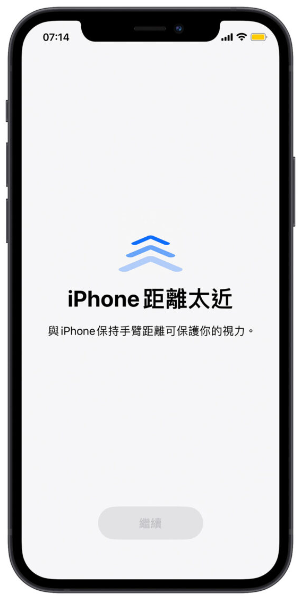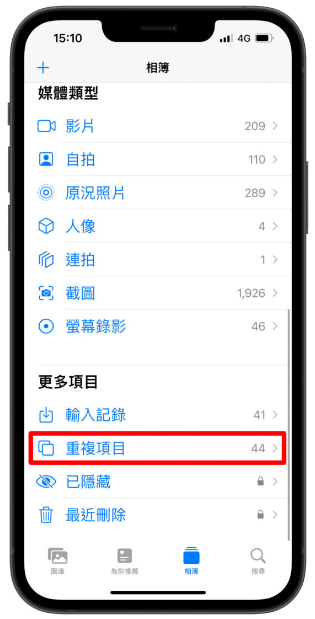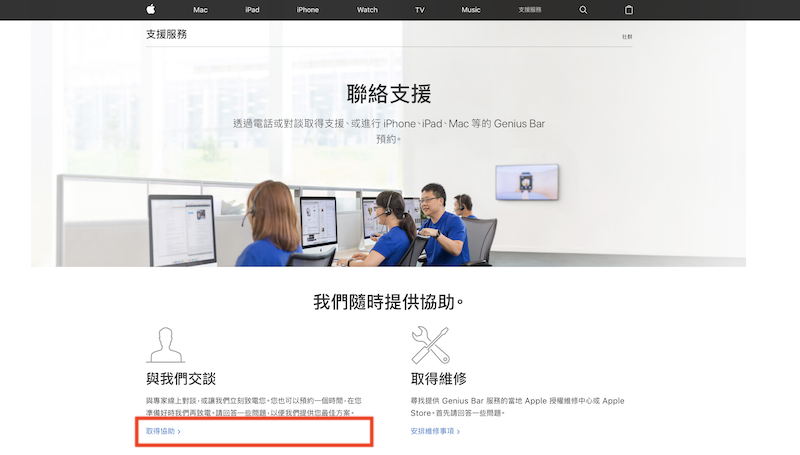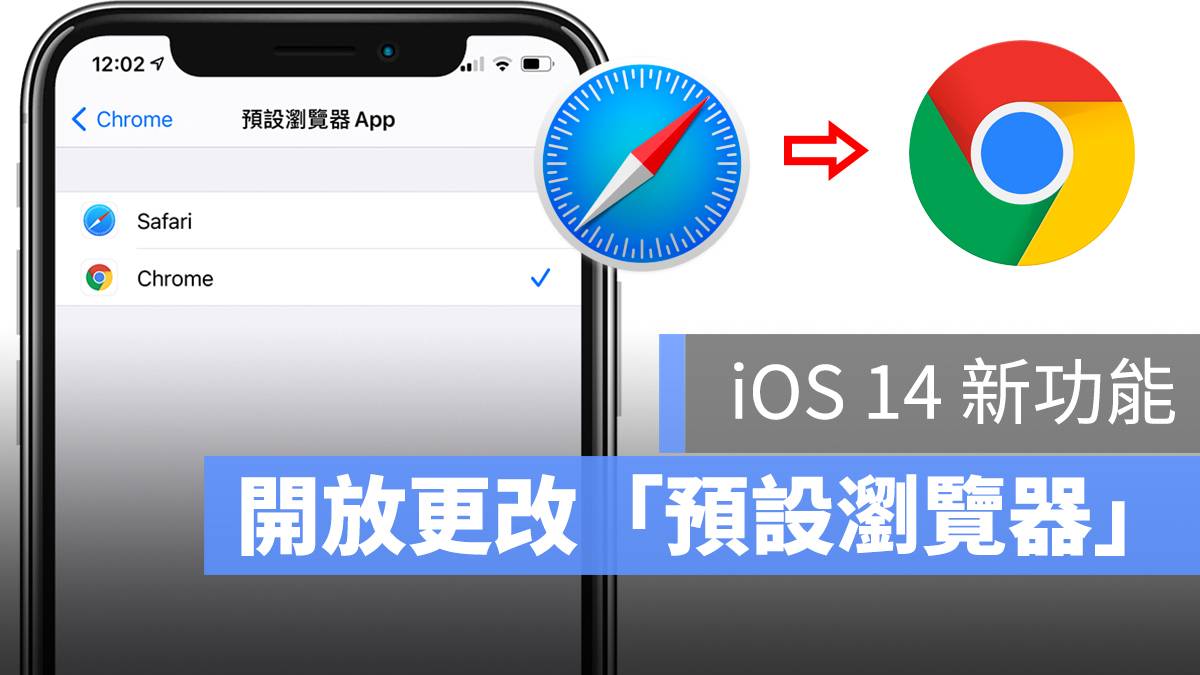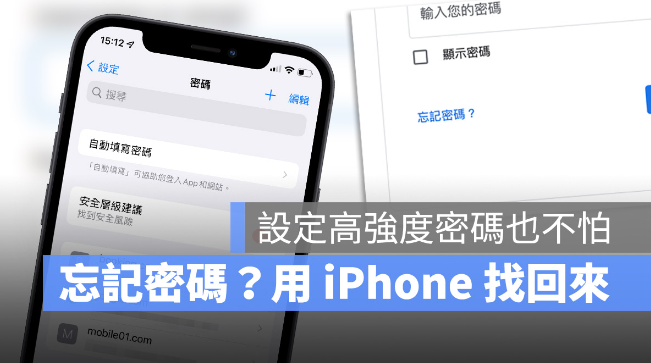iPhone 终于可以通话录音了!还可以转成逐字稿存起来
ios资讯 2024年10月25日 15:50:09 臻智哥
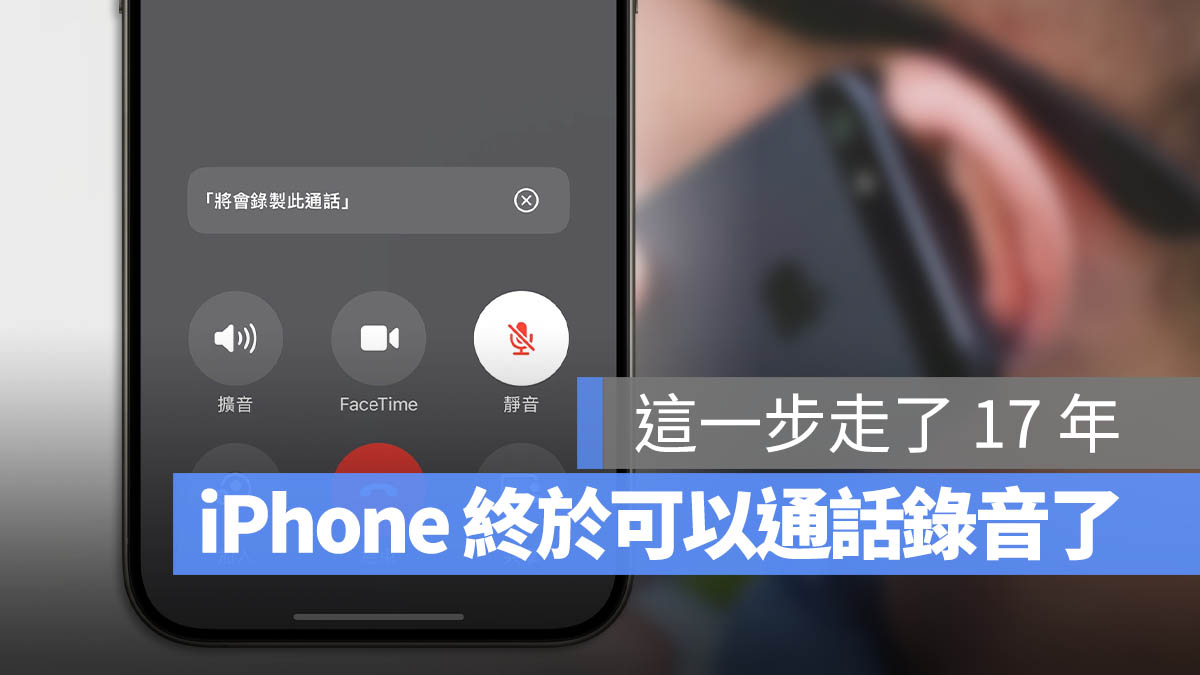
苹果过去一直没有开放 iPhone 录音这项功能,但是现在如果使用 iPhone 通话要录音也没问题了,苹果在目前最新的 iOS 18.1 Beta 版中,正式开放通话录音功能,甚至搭配 Apple Intelligence 还可以把对话转成逐字稿储存。
iPhone 通话录音功能怎么用?
下面就带大家抢先来看看 iPhone 通话时要如何录音。
需要 iOS 18.1 支持
iPhone 通话录音功能必须要搭配 iOS 18.1 才可以使用,而目前 iOS 18.1 还是在 Beta 的状态,预计会在 10 月或 11 月正式推出。
通话中即可启用
只要拨出电话后,无论是一般要付费的电话,或者是 FaceTime 语音电话,都可以在通话中选择左上角录音功能的符号。
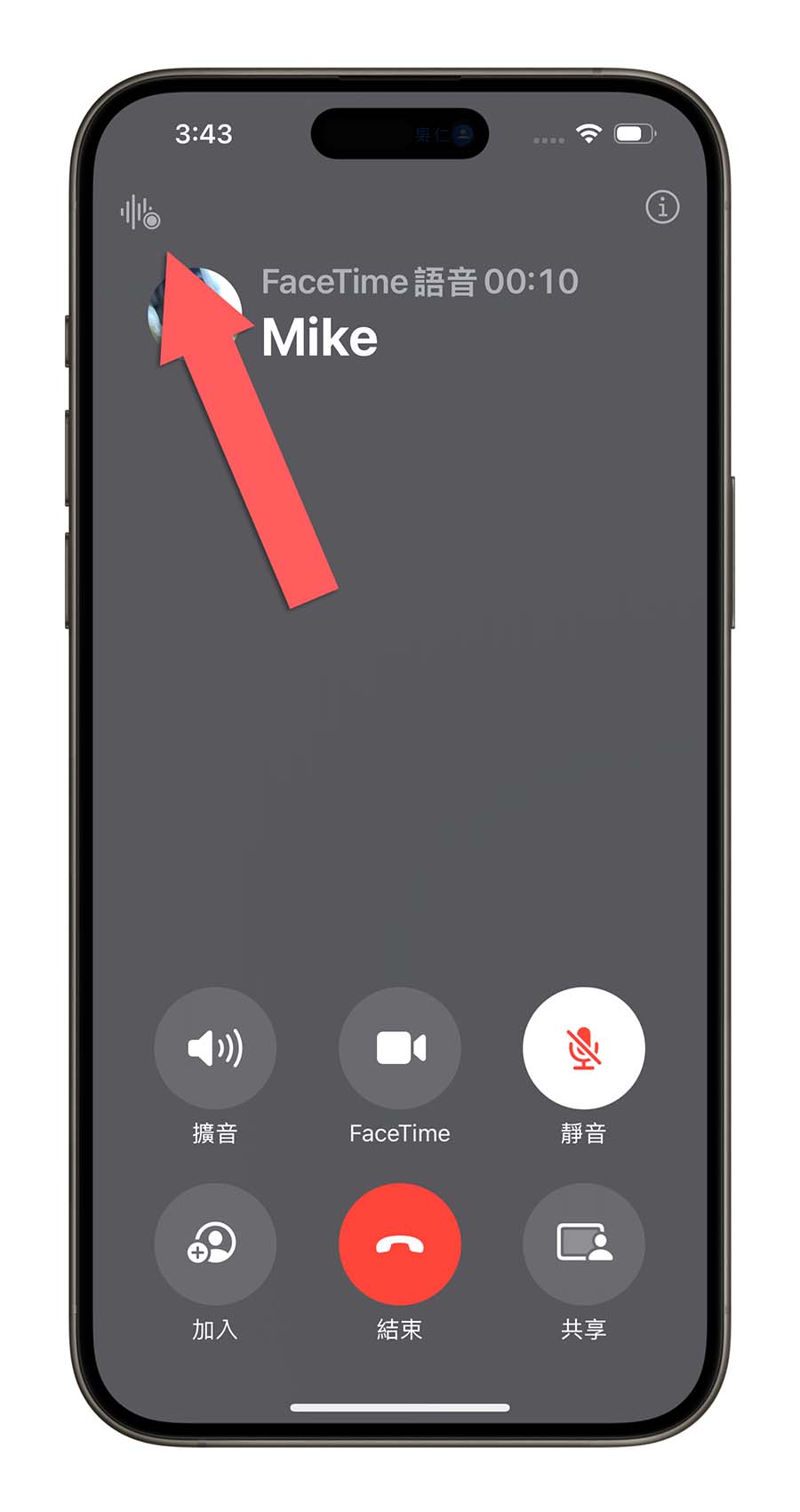
接着系统会倒数三秒,三秒过后就会开始通话录音,开始通话录音的时候会播放一段「将会录制此通话」的语音信息,所有在这个电话上的人都会听到。
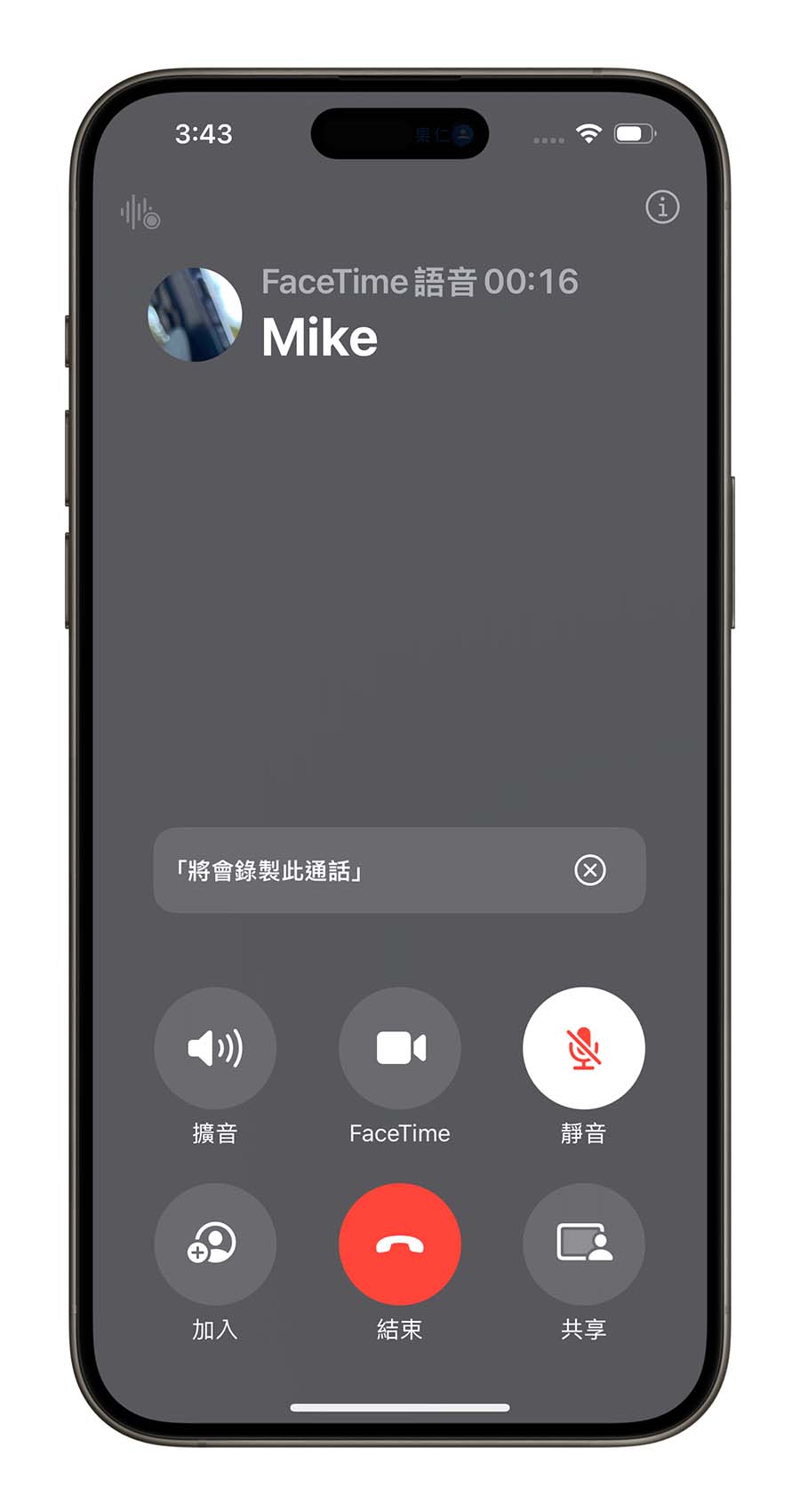
即便对方的 iPhone 版本不是 iOS 18.1、不支持通话录音功能,也还是会听到,而且不影响录音的结果。然后就会在画面上看到有一个波形的符号,上面会显示目前录音的时长。
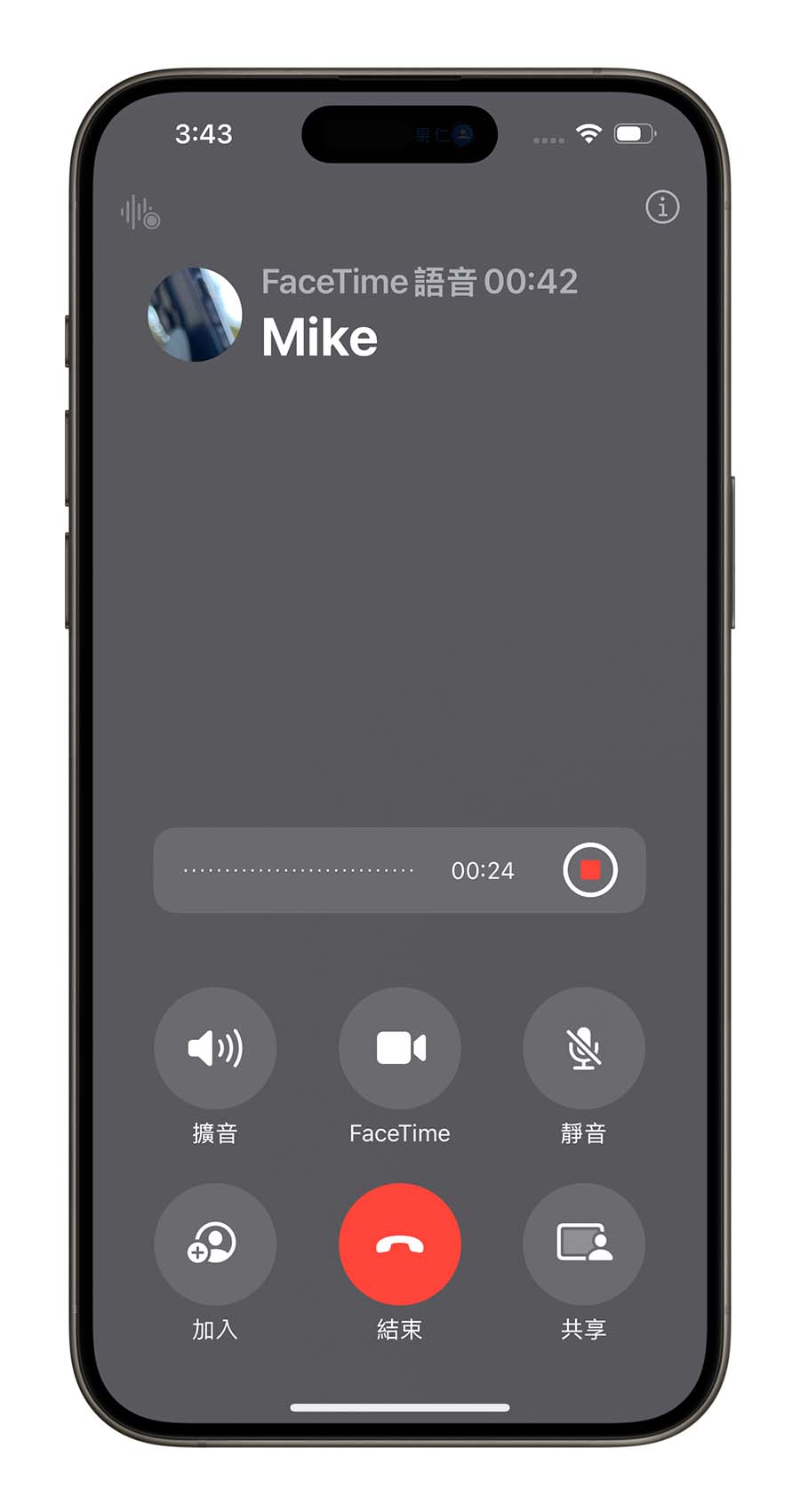
结束 iPhone 通话录音功能
你可以手动中断 iPhone 通话录音,或者是在你挂断电话的时候,录音也会自动被中断,然后就会告诉你说这个录音已经被存到备忘录里面去了。
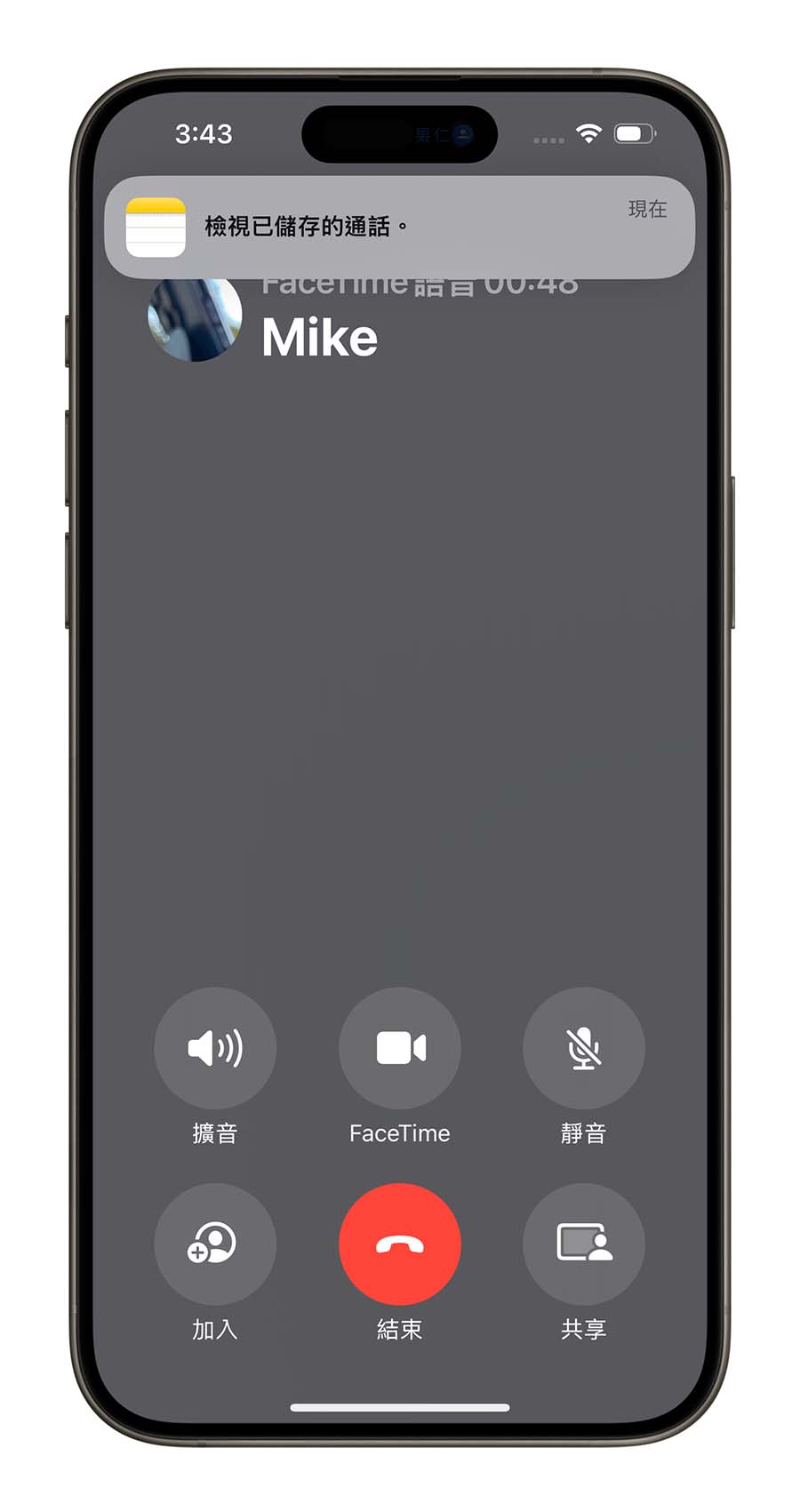
在备忘录中查看 iPhone 通话录音结果
iPhone 通话录音的结果会储存在备忘录中,通话录音结束后开启备忘录,就会看到一个新的「通话录音」备忘录,里面就会有刚才的通话录音结果。

点选播放就可以重听刚才彼此到底都说了些什么,或者是通过右上角的「更多」功能把文件保存、分享出去。
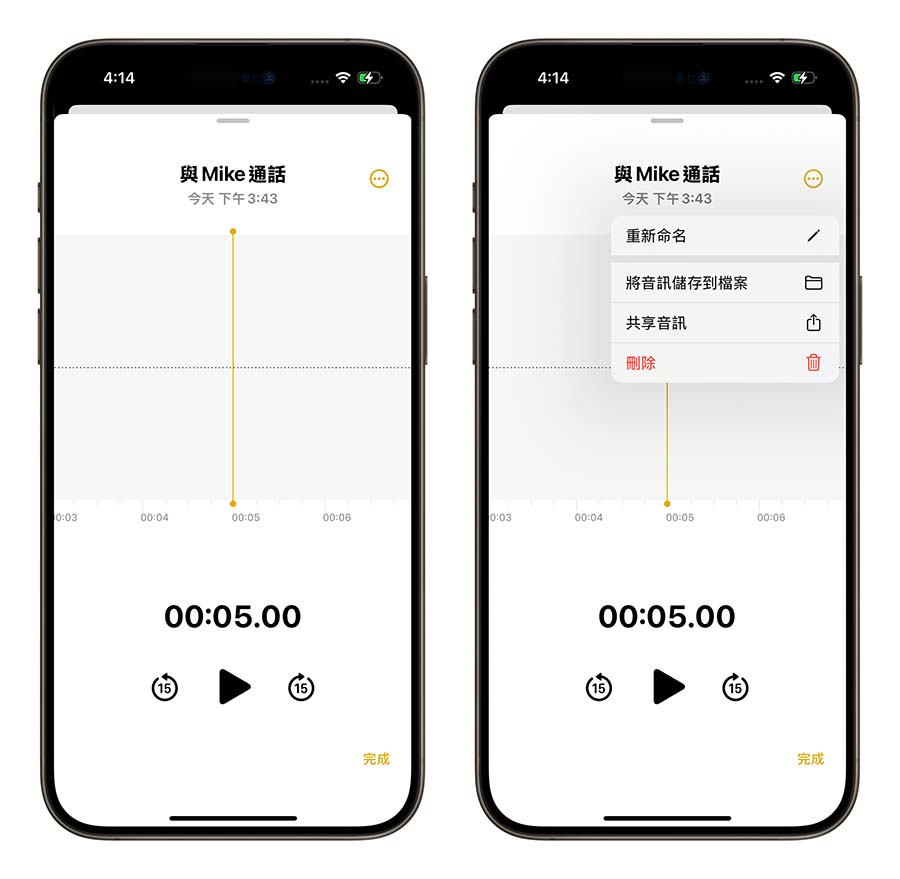
搭配 Apple Intelligence 还可以转成逐字稿
以目前来说,如果你的 iPhone 有启用 Apple Intelligence 功能,并且对话的语言是英文的话,iPhone 会把通话录音的结果转成文字稿,直接出现在备忘录的下方。(我就是简短说了一句话测试一下)
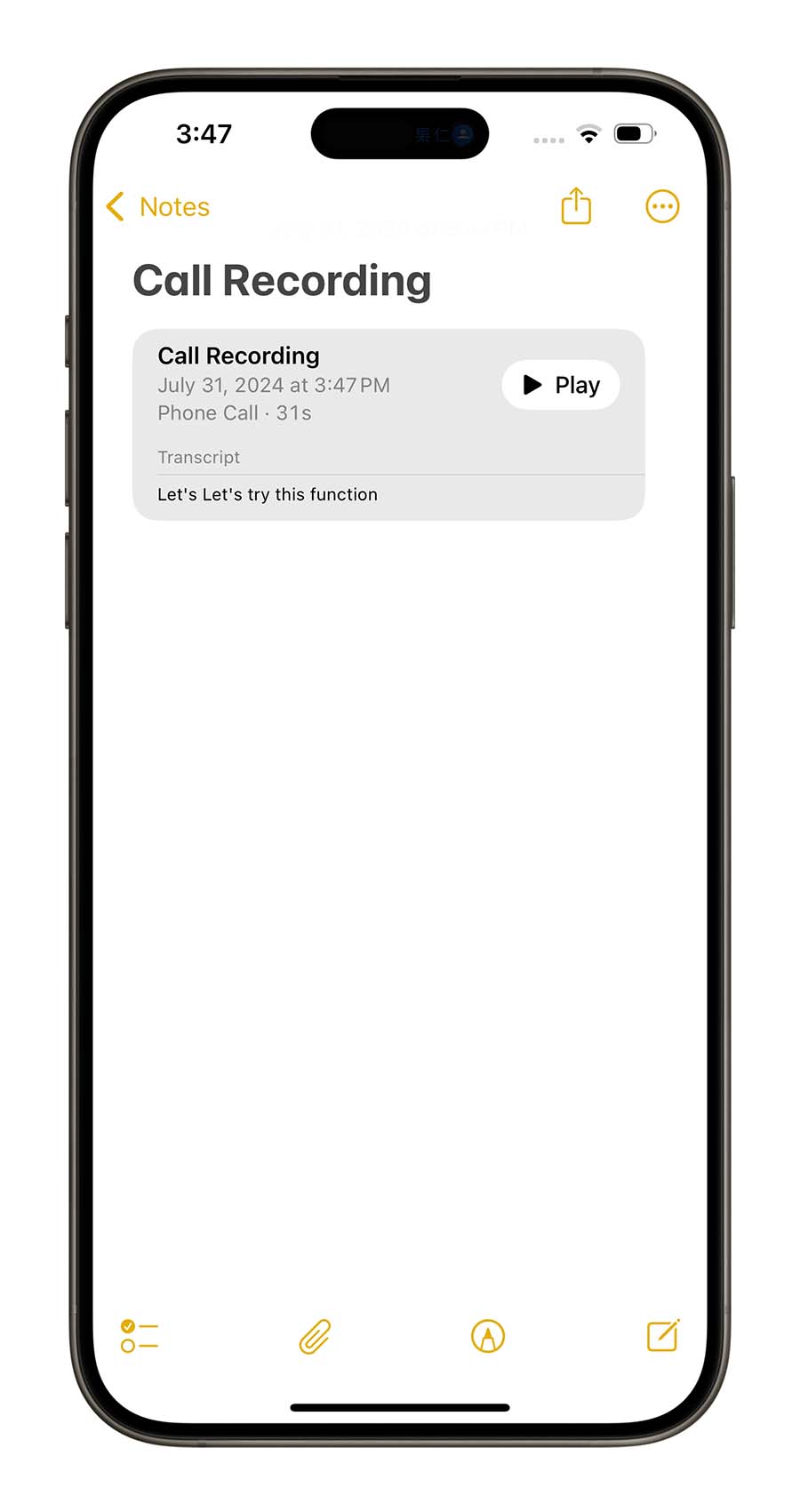
甚至点开播放的时候,最上方会帮你做整个通话录音内容的摘要。左下角还可以显示逐字稿内容,并且帮你分辨这句话是谁说的。如果直接点击某一句话,就会跳到通话录音里面那句话的地方。
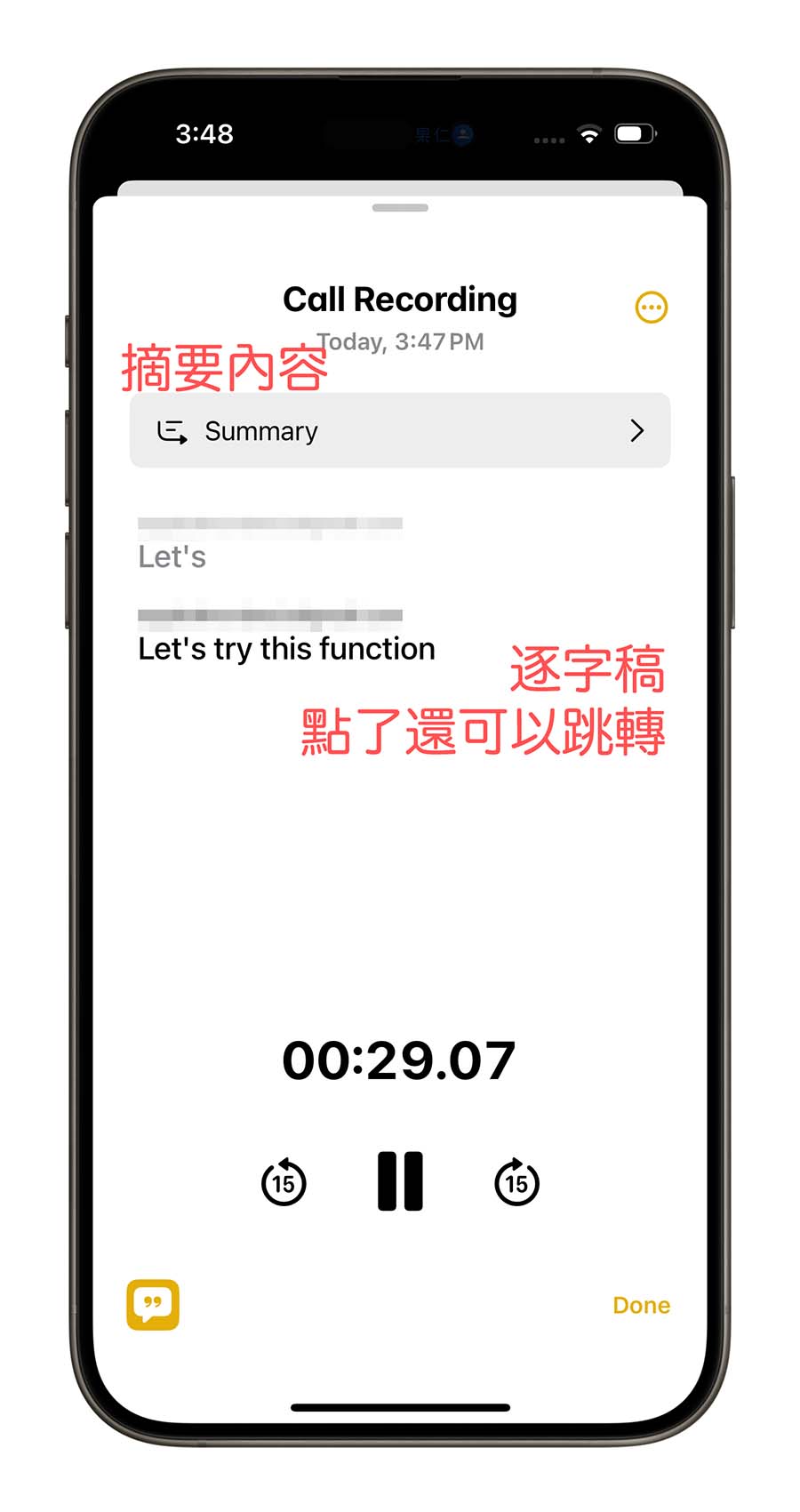
以后如果有什么会议纪录、电话谈判….等,用这个方式就可以很容易把说过的内容都保存起来,要找寻其中一个段落也不用慢慢听,直接找到关键字后就可以跳转过去,非常方便。
不过目前 Apple Intelligence 只支持英文内容,所以讲中文的话是不会有逐字稿出现的。
总结来说,我觉得 iOS 18.1 加入的通话录音功能算是相当实用的一个项目,虽然平常我们应该是不会用到录音功能啦,而且在大家没有同意的情况下开启录音功能,对方也会因为有播放「开始录制通话」这个提示音而知道被录音,这样还蛮尴尬的。
但是对于真的有录音需求的来说,也是多了一项录音工具的选择。
不过还是要再提醒一下,这是 iOS 18.1 才有的功能,你必须要升级到 iOS 18.1 Beta 或是等年底 iOS 18.1 正式版推出才有办法使用。